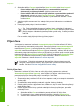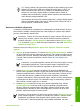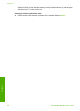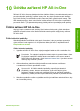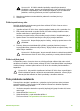Printer User's Guide
10
Údržba zařízení HP All-in-One
Zařízení HP All-in-One nevyžaduje náročnou údržbu. Občas je vhodné odstranit prach z
povrchu skleněné podložky a spodní strany víka, aby kopie a naskenované obrázky
byly čisté. Občas je rovněž třeba vyměnit, zarovnat nebo vyčistit tiskové kazety. Tato
část obsahuje pokyny, které vám umožní udržet zařízení HP All-in-One v optimálním
provozním stavu. Tyto jednoduché postupy údržby zařízení provádějte podle potřeby.
Čištění zařízení HP All-in-One
Aby byly kopie a naskenované obrázky čisté, bude možná nutné vyčistit skleněnou
podložku a spodní stranu víka. Možná též bude nutné oprášit vnější plochy zařízení
HP All-in-One.
Čištění skleněné podložky
Skleněná podložka znečištěná otisky prstů, šmouhami, vlasy a prachem zpomaluje
výkon zařízení a má negativní vliv na přesnost některých funkcí, například funkce
Přizpůsobit na stránku.
Čištění skleněné podložky
1. Vypněte zařízení HP All-in-One, odpojte napájecí kabel ze sítě a zvedněte víko.
Poznámka Po odpojení napájecího kabelu dojde k vymazání data a času.
Po připojení napájecího kabelu bude nutné datum a čas znovu nastavit.
Další informace naleznete v části Nastavení data a času. Vymažou se také
všechny faxy uložené v paměti.
2. Otřete skleněnou podložku měkkým hadříkem nebo houbou navlhčenou
v neabrazivním čisticím prostředku na sklo.
Upozornění K čištění skleněné podložky nepoužívejte abrazivní
prostředky, aceton, benzen ani tetrachlor, jinak může dojít k jejímu
poškození. Kapalinu nelijte ani nestříkejte přímo na skleněnou podložku.
Kapalina by mohla proniknout pod skleněnou podložku a poškodit zařízení.
3. Skleněnou podložku osušte a vyleštěte semišovým hadříkem nebo buničinou, aby
na ní nezůstaly skvrny.
Uživatelská příručka 65
Údržba zařízení HP All-in-One